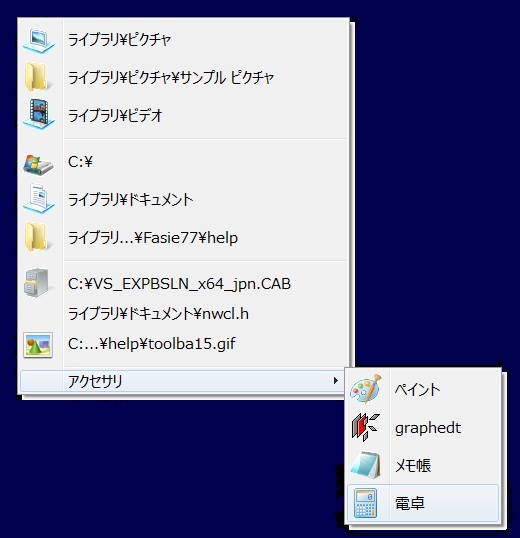
Fasie7
Written by Shinsuke Okazaki
メール 掲示板は以下のアドレスから
Fasie7とは、WindowsのエクスプローラやWindows全体の操作性を向上させるユーティリティです。
(Windows7 専用です。ver1.1から実質的にフリーソフトとして利用できます。広告付きのツールバーが表示可能である限り無制限に利用可能。)
主な特徴
1.フォルダごとに表示形態(ウィンドウのサイズやソート方法)を指定できます。無制限に設定が可能で、グループ表示も指定できます。
2.エクスプローラやデスクトップ、ファイルダイアログ上で「お気に入りメニュー」が使えます。これはフォルダ以外にもファイルを起動することが出来るため一種のプログラムランチャーとして使用可能です。お気に入りメニューは、任意の起動キーやマウスジェスチャーで起動可能です。
また、ダブルクリックしたファイルやそのフォルダの自動登録機能があります。(エクスプローラの事前設定必要)
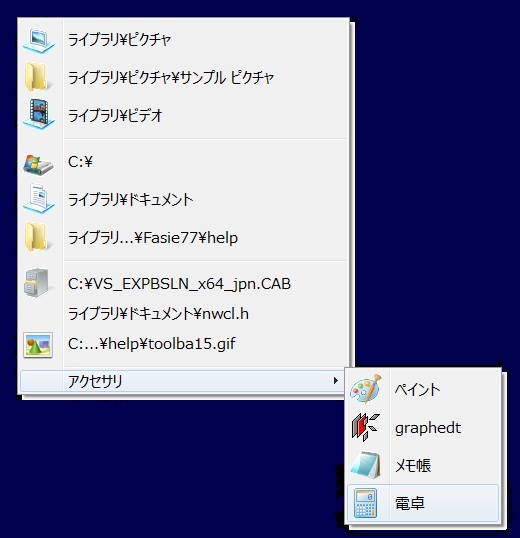
お気に入りメニュー(セパレータ、カスケード、履歴フォルダは自由に配置可能)
3.エクスプローラ、デスクトップ、ファイルダイアログ上でマウスジェスチャーが使用可能になります。
マウスジェスチャーが発行するコマンドは、基本的にエクスプローラ上で使用できるものに限定されます。
4.タスク選択メニューが使用できます。
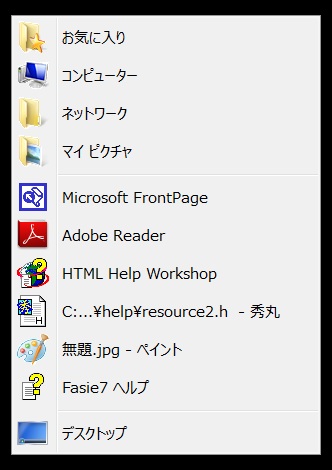
タスク選択メニュー(デフォルトではエクスプローラのウィンドウを昇順でソートし一番最初に表示されるよう設定)
アプリケーションごとに表示をまとめて表示することが可能です。あらかじめよく使うアプリケーションを優先的に最初の方へ表示することが可能です。
起動キーを自由に設定できます。ALT+TABも指定可能です。メニューが出ればALTを押し続けてタスクを選択する必要がありません。
5.エクスプローラと連動するツールバーが使えます。

Fasie7ツールバー (ボタンサイズ、並び、表示ボタンはカスタマイズ可能)
これはエクスプローラウィンドウがアクティブの時だけ表示するウィンドウで、エクスプローラとの相対的な位置を常に維持します。ツールバーの数はいくつも指定でき、ツールバーごとに表示するボタンをカスタマイズすることができます。
フリーソフト版(試用版)では広告付きのツールバーが最低一つ表示されます。
このツールバー内には、エクスプローラの標準機能では存在しない、ファイル名のみの検索(WindowsXPまでは標準で搭載していました)や、ファイルフィルターを内蔵したファイルのコピー、移動、削除コマンドがあります。フォルダ内の一部のファイルのみファイル処理をしないことが可能です。
6.ダイアログボックスのフォントを変更できます。ダイアログボックスは開発者が指定したフォントサイズに縛られるため、最近の高解像度環境では非常に小さく見にくくなっています。(加えてプロパティシートは9ポイント固定です)それを改善することが出来ます。

フォントを変えた一例。(FFFTPのオプションダイアログ)
Fasie,Fasie2,Fasie7機能比較
| ソフト名 | Fasie(フリーソフト) | Fasie2 | Fasie7 | |
|
対応OS |
Windows95/98/NT4.0/2000/XP |
Windows2000/XP(32bit) |
Windows7 | |
| エクスプローラの表示設定 | ○ | ○ | ○ | |
| ファイルダイアログの表示設定 | ○(アプリケーションごと) | ○(アプリケーションごと) | ○(フォルダと同一とみなし、最新型のみ対応) | |
| フォルダごとの表示設定数 | 20 | 実質無制限 | 実質無制限 | |
| 詳細表示の幅、表示順序指定 | × | ○ | ×(制御方法見つからず) | |
| グループ表示の制御 | × | ○ | ◎(全ての項目.昇順降順指定可) | |
| ソート表示の制御 | ○(代表的項目だけ) | ○(代表的項目だけ。.詳細表示のみ昇順降順指定可) | ◎(全ての項目昇順降順指定可) | |
| デフォルト以外のファイル選択方法 | チェックボックス |
チェックボックス、ホットトラック選択 全列選択(詳細表示時) |
Windowsに依存 | |
|
お気に入りメニュー (登録数) |
○ (10) |
○ (実質無制限) |
○ (実質無制限) |
|
| デスクトップ上で有効か | × | ○ | ○ | |
| 任意ファイルを実行 | × | ○ | ○ | |
| 間接フォルダ指定 | × |
○ (CSIDL値、環境変数、レジストリ値) |
○ (KnownFolder,CSIDL値、環境変数、レジストリ値) |
|
| よく使うフォルダ/ファイルの自動登録 | × | フォルダのみ | ○ | |
| タスク選択メニュー | × | × | ○ | |
| ダイアログフォント変更 | × | ○ | ○ | |
Fasie7から使える新機能
マウスジェスチャーに「コマンドバー上」を追加。コマンドバー上の何もないところににマウスカーソルを置くと指定コマンドを発行できる。
フォルダー内に指定した拡張子を持つファイルが多いと、プレビューウィンドウを自動表示する機能
お気に入りメニューに「よく使うファイル」を追加。(ダブルクリックして開いたファイルをお気に入りメニューに自動登録する機能)
表示の優先順位を指定可能な、タスク選択メニューが使えます。
カスタマイズ可能なツールバーが利用できます。